何分でわかる!かは知らないRate Your Musicへのリリース追加の方法
アーティストを登録する方法を書いたんだしこっちも書かなきゃなるまいと、なので書きます。
リリースを追加する方法
今回説明するのはアルバムの別バージョン(CDかDigitalか)などではなく完全に新規で追加する場合についてです。
V.A.リリースと通常リリースでの違いは僅かなので纏めて説明します。
まずはアーティストページまで行きましょう。
そしたらページの1番下までスクロールしてください。
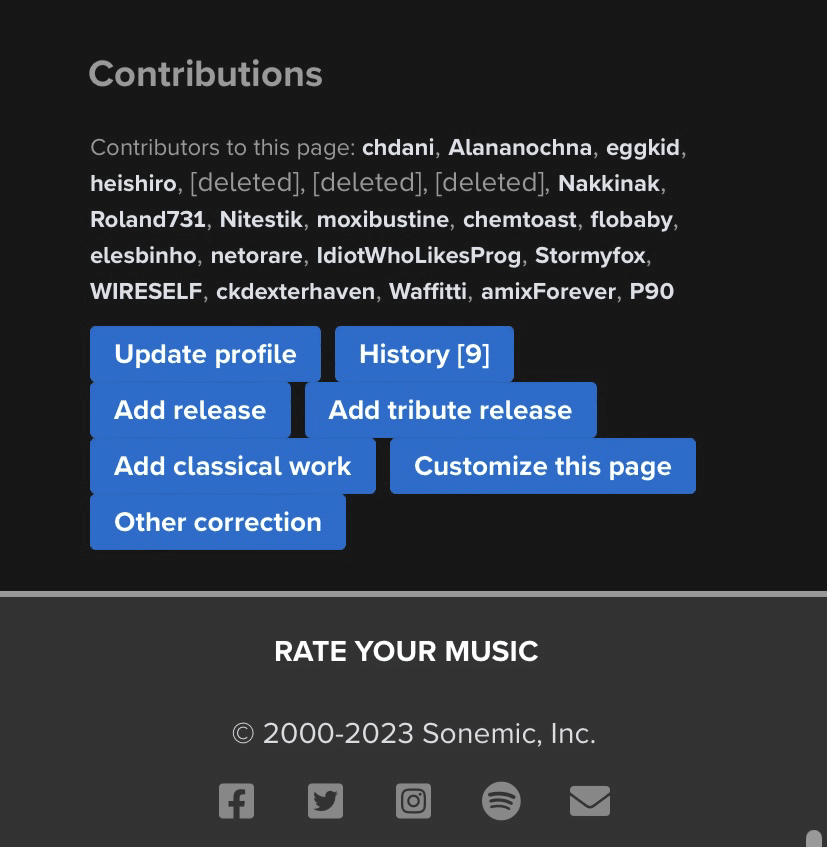
そうしたらAdd releaseをクリック。
ここからリリースの情報を入力していきます。
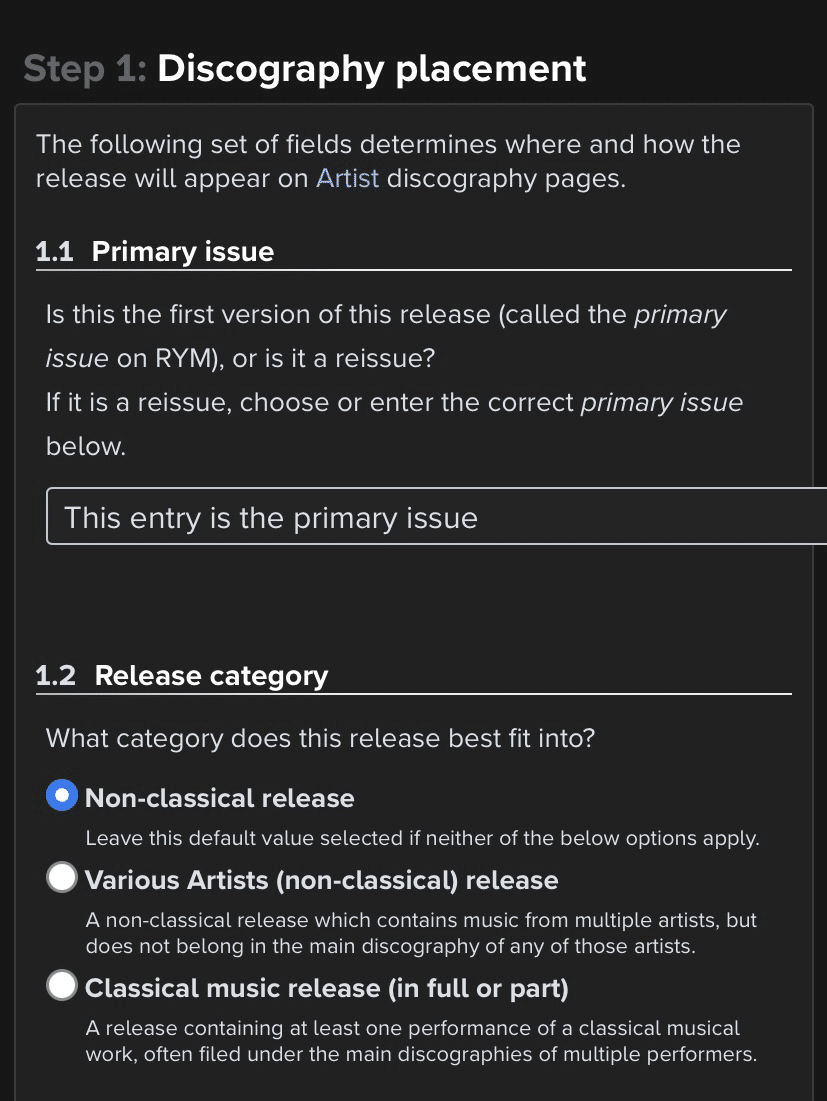
Primary issueの欄はまだ追加されてないリリースを追加する場合はデフォルトのままで大丈夫です。
Release categoryの欄もクラシックのアルバム、V.A.のアルバム以外のリリースの場合はデフォルトのままで大丈夫です。
V.A.の場合はV.A.をクリック。
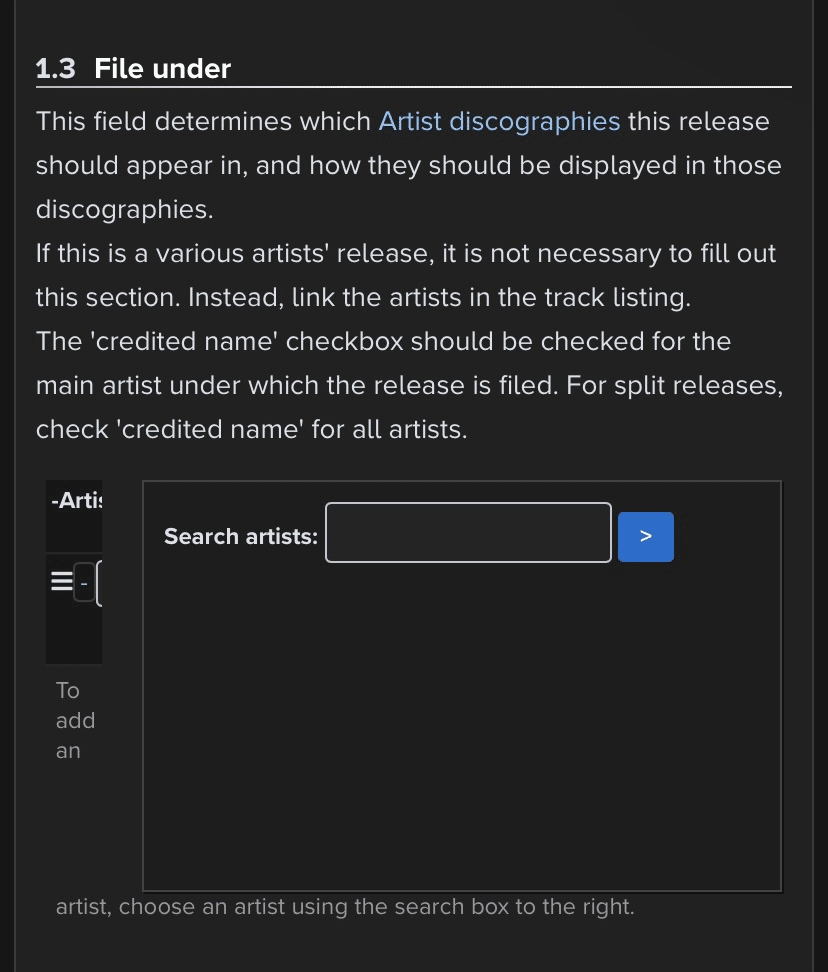
File underも同じく空欄。
この欄は他のアーティストとの共演の際に使用します。
他アーティストと共演の場合Searchの部分で検索をかけてください
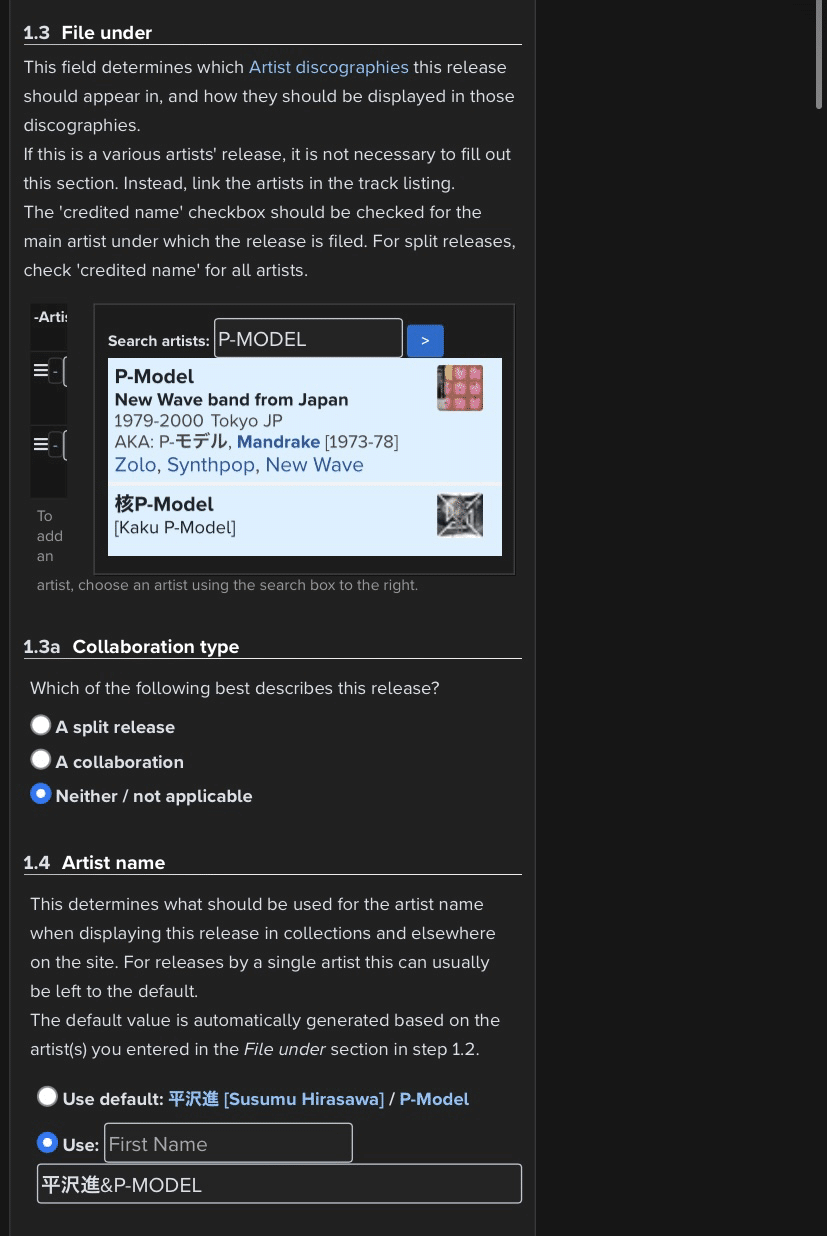
コラボしたアーティストを選択した後、artist nameの欄で名義も変更できます。
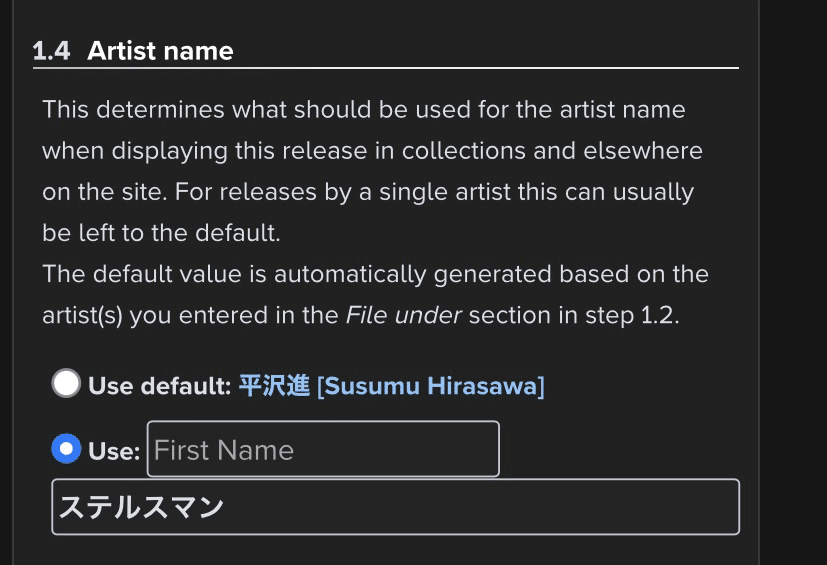
特に変わったリリースでは無い場合、use defaultをそのまま使用。
別名義でのリリースの場合、useから入力してください。
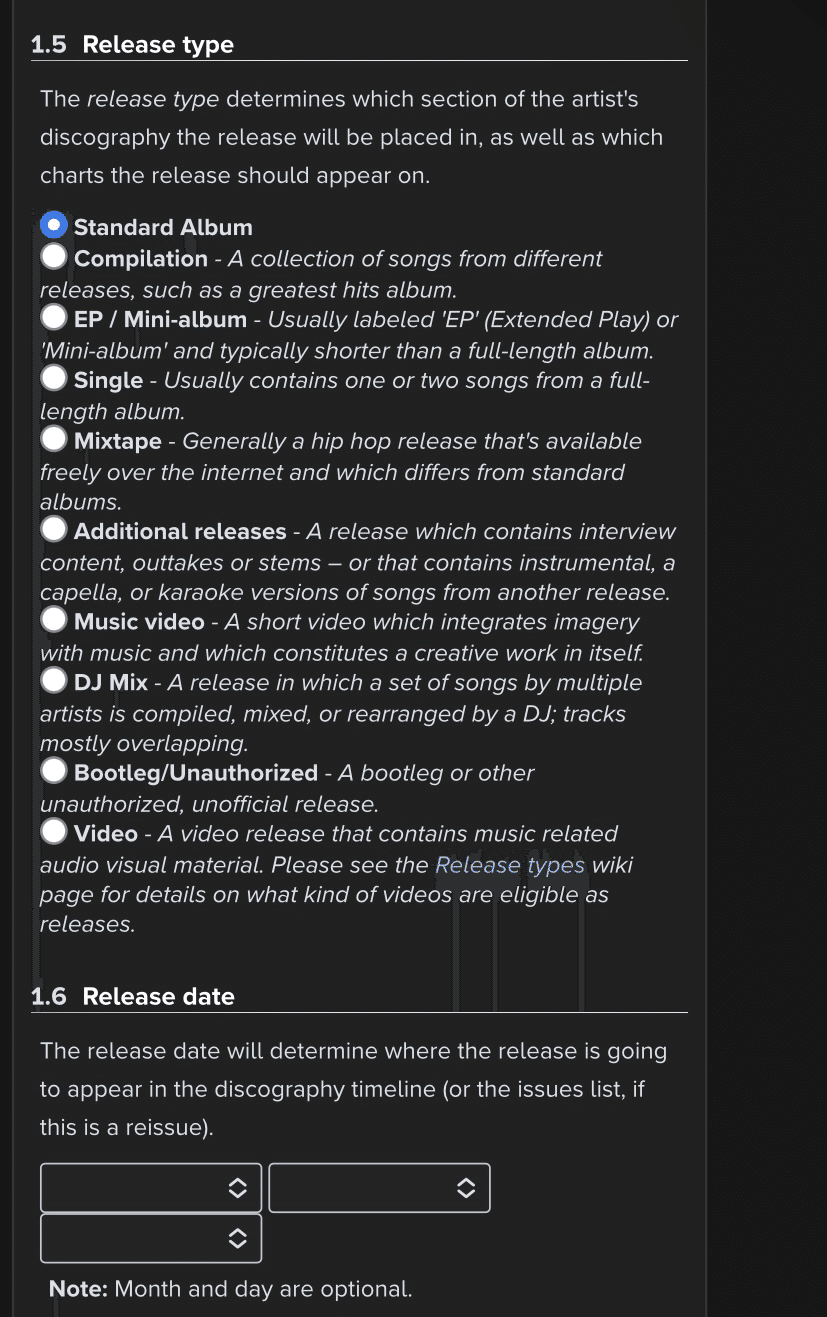
Release Typeは通常のアルバムかコンピかシングルか等々の設定ができます。
Release dateは日付の入力です。
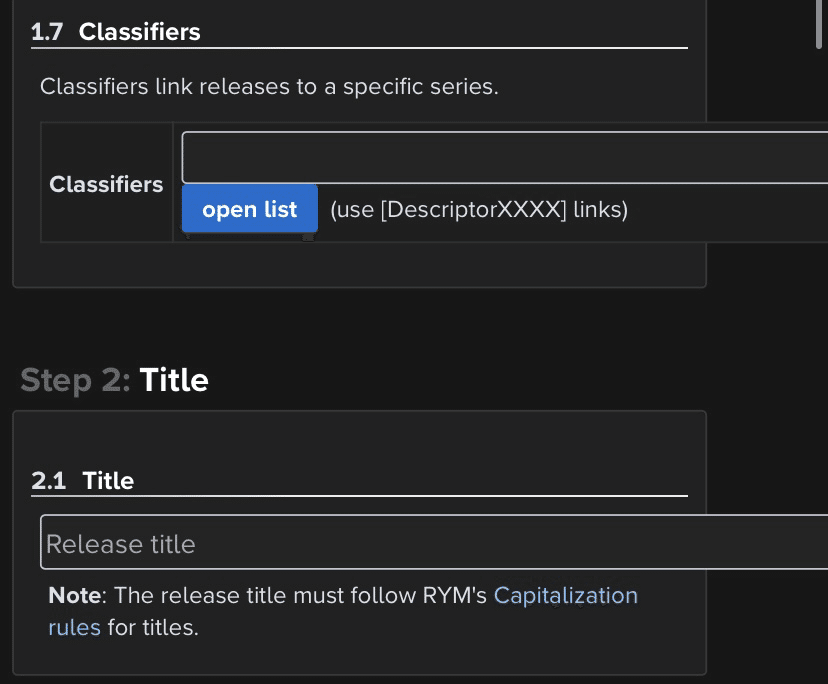
Classifiersは未入力のまま。
Titleはアルバム名を入力。
基本的には頭文字以外は小文字入力が推奨されていますが気にしないでコピペで大丈夫です。
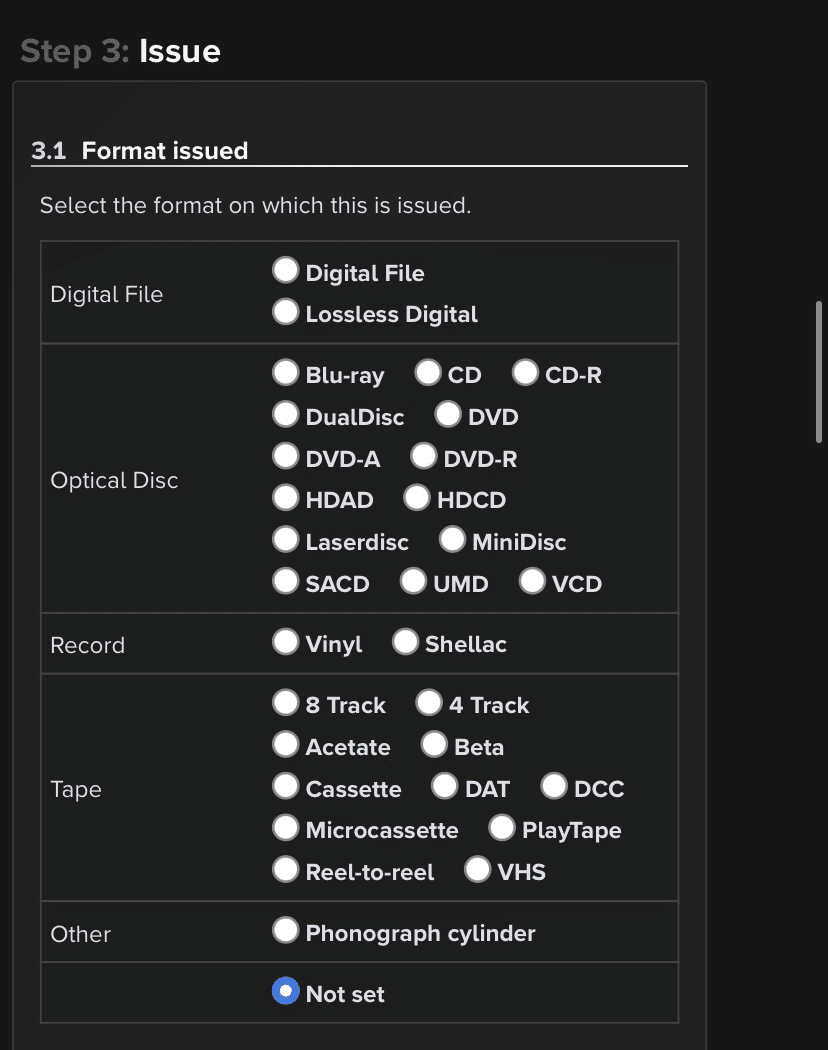
リリースのフォーマットを入力してください。
CDでのリリースならCD、DVDならDVDを選択するだけです。
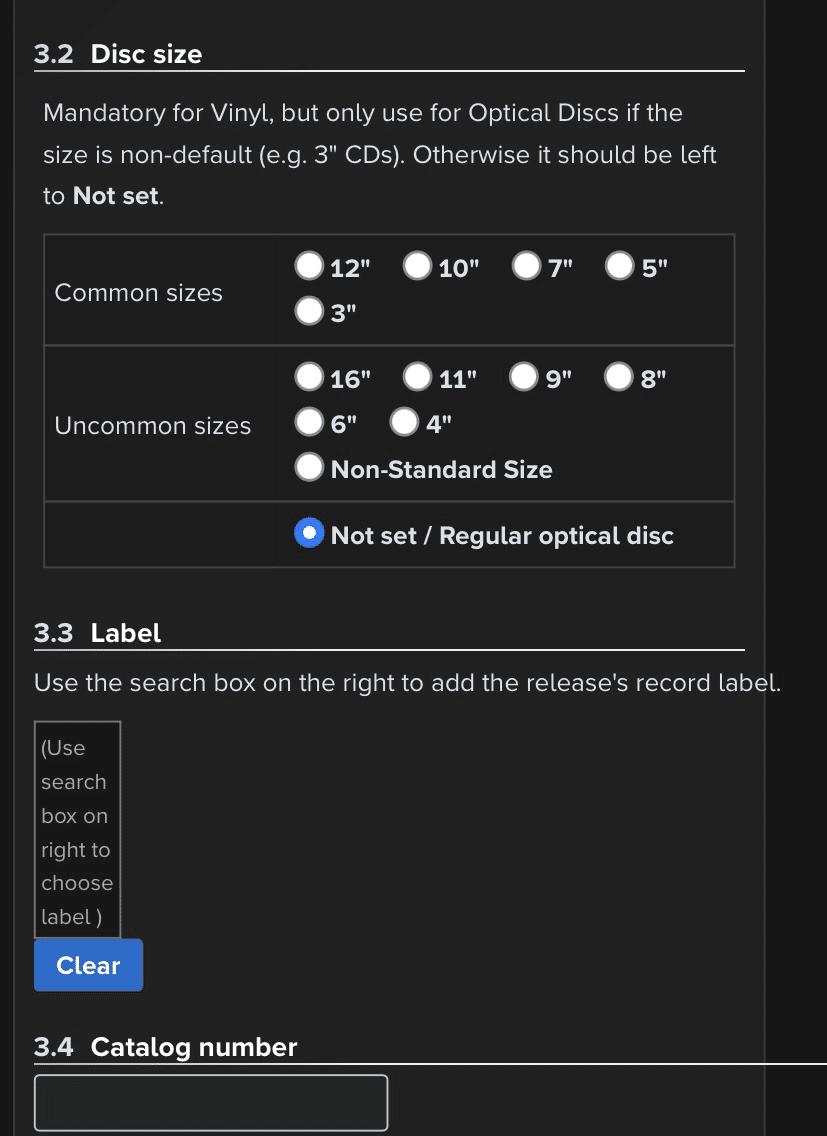
disc sizeはCD、Virylの場合、入力。
その他のフォーマットの場合未入力で問題ないです。
Labelの欄は右横にあるSearchを使ってください。
追加されていない場合は追加するか未入力のままでも大丈夫です。
Catalog numberはそのままカタログナンバーです。
コピペで大丈夫。
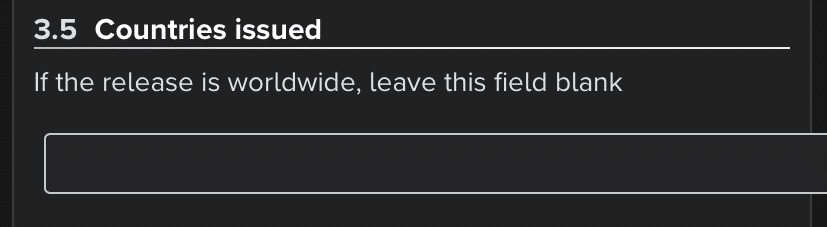
この欄は日本限定リリースなどならJapanを入力。
世界全体でのリリースなら空白です。
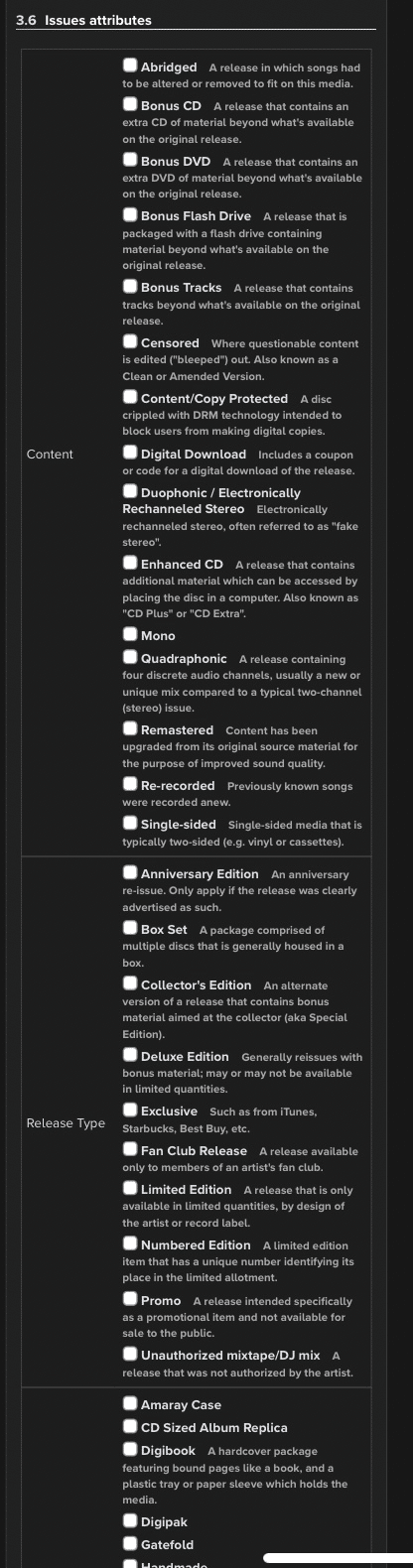
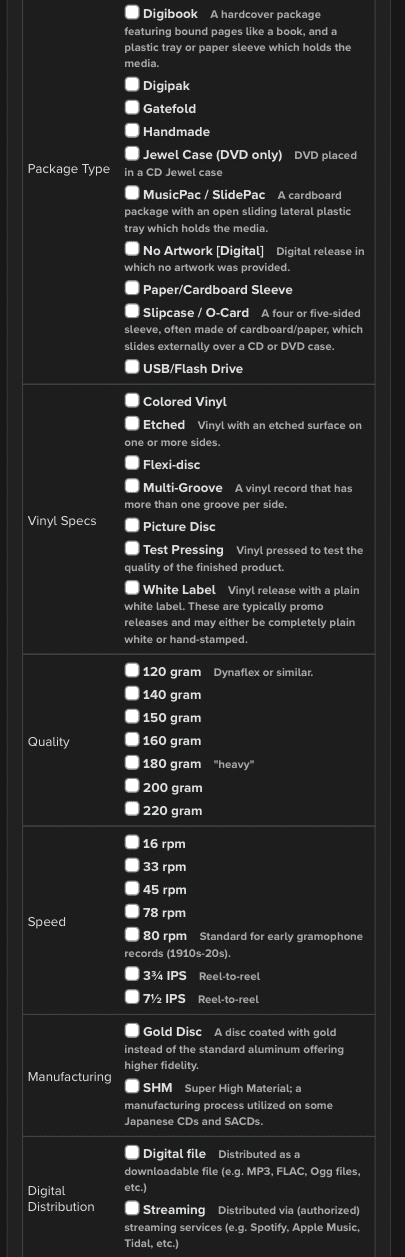
この欄はリリースの形式に合わせて入力してください。
配信でのリリースならばStreaming、Digital fileを選択してください。
基本的には未入力でも問題ないです。
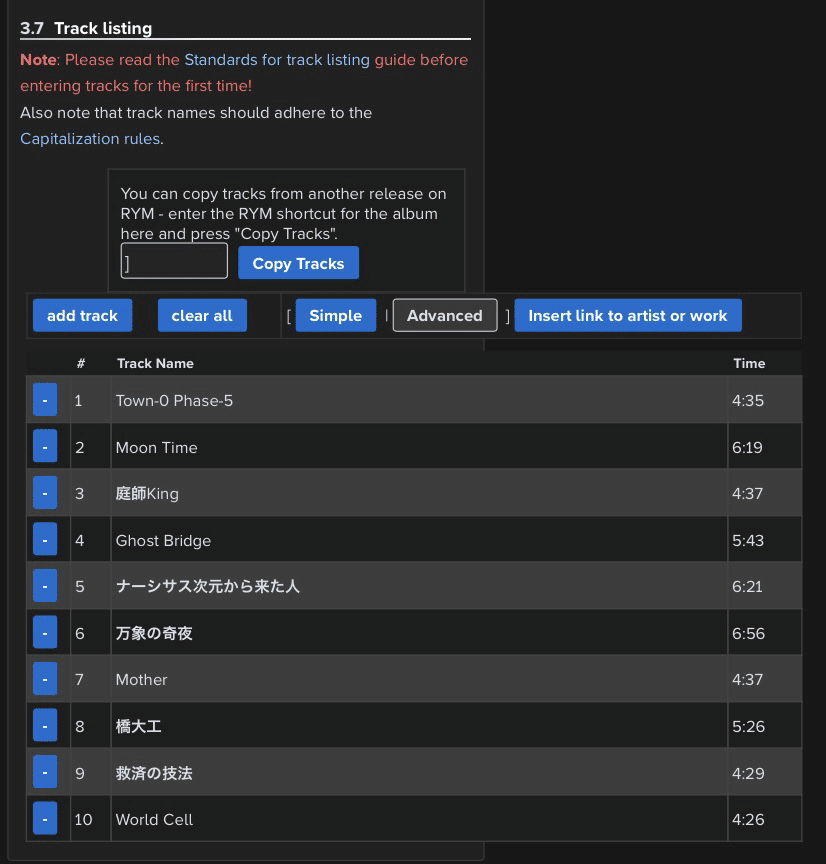
Track listingは曲名、長さ、トラック番号を入力すれば大丈夫です。
ディスクが複数ある場合
1-2、2-3 のようにディスク番号-トラック番号で入力してください。
アルバム内で章節がある場合は
トラック番号、曲長を入力せずに曲名の所に章名を入力してください。
また、V.A.のリリースの場合この欄で参加ミュージシャンを追加します。
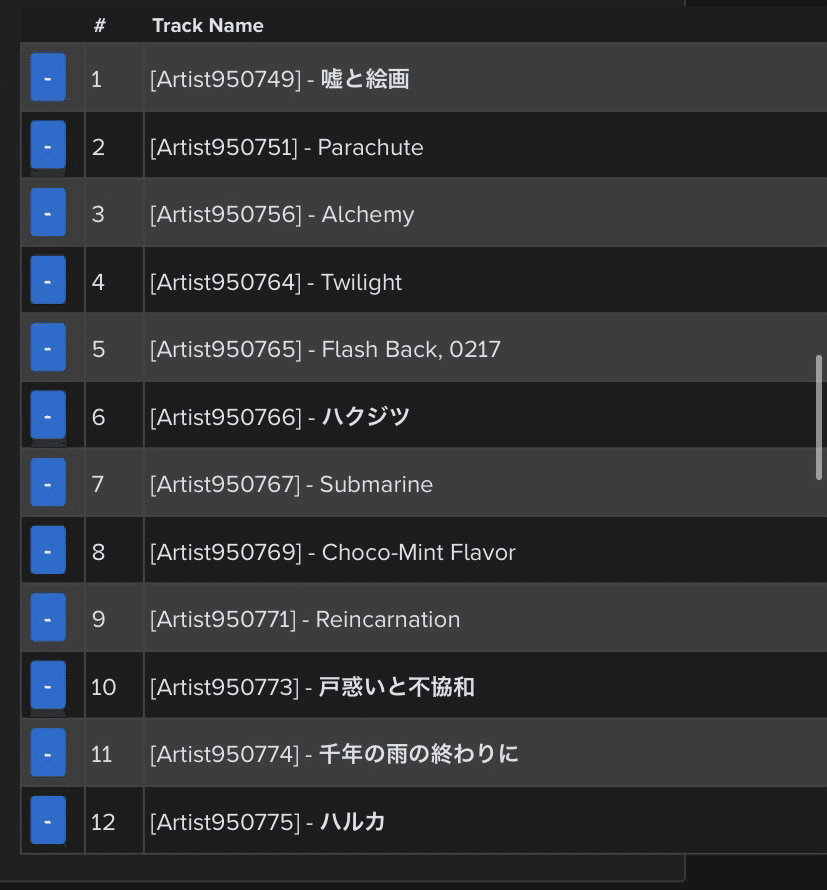
mikgazerコンピレーションのトラックリストです。
ミュージシャンの登録番号 - 曲名の順に入力するとミュージシャンの名前がトラックリストに反映されます。
また、ミュージシャンがデータベースに追加されていない場合は登録番号の部分をそのまま名前に置き換えてください。
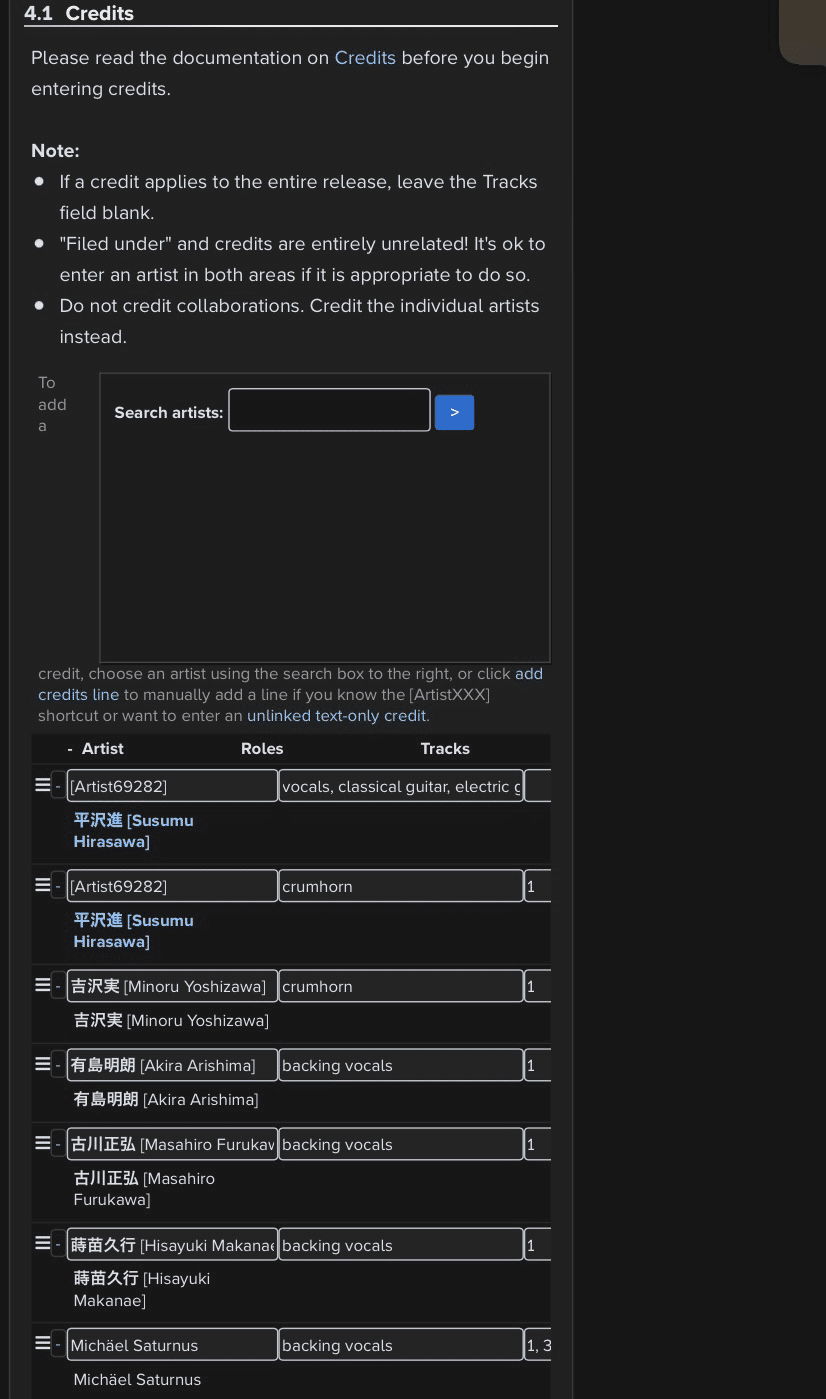
Creditは写真のように名前、役割、どのトラックに参加しているかを入力してください。
曲単位でフューチャーされたミュージシャンがいる場合Roleの欄にfeaturedと入力してください。
こうすることでトラックリストの欄の曲名に反映されます。
曲名の欄に○○○.feat○○のような入力はしないでください。

Performance、recording dateは録音日、録音期間を入力。
Performance AttributesはArchive(録音から10年以上経過してからリリースされた音源)か、ライブ盤か、などの設定ができます。
Languagesはアルバム内で使用される言語を入力してください。日本語ならJapanese、英語ならEnglishです。
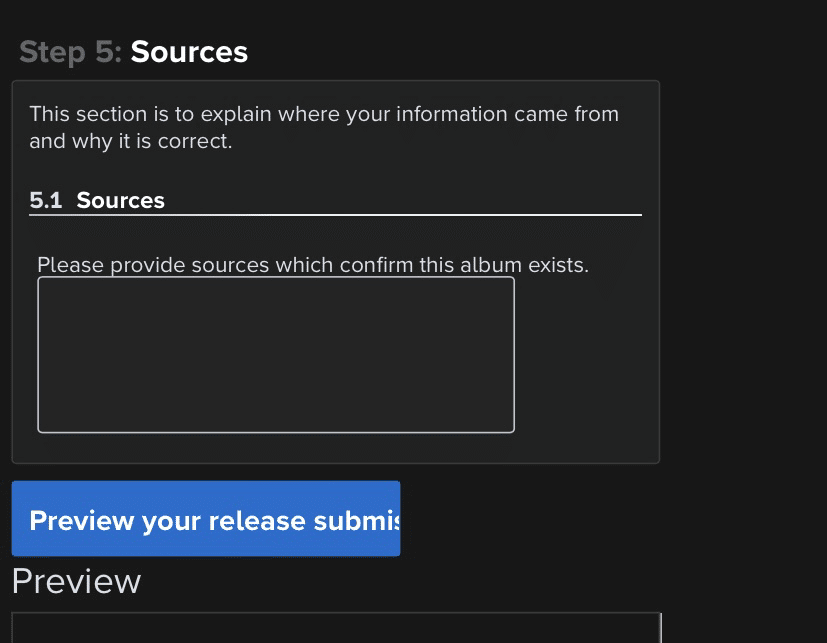
Sourcesはリリースのソースです。
Spotify、Apple Music、Bandcampのリンクを貼れば大丈夫です。
すべての入力が完了したら、Preview your submitからプレビューを見て確認。
その後Submitで登録完了です。
ミュージシャンの登録に引き続き、リリース追加のやり方でした。
この記事が気に入ったらサポートをしてみませんか?
